本人在写毕设论文的时候踩了很多坑,让我重新学习了了如何高效使用word进行编辑。当然下面的顺序并不是依照我踩坑的顺序续写的,而是我写完论文之后进行了总结:如果重头开始写论文应该怎么做才是高效且容易管理的,仅记录一些能够免去搬砖的使用技巧,个人感觉套模板是没用滴,学之以渔才是正确路线。注:用到的word是window10的版本。
基本样式
简单介绍一下你电本科毕设论文检测系统的一些基本格式:
- 标题一,中文字体为黑体,西文字体Times New Roman,字号小三。段前间距24磅,段后间距18磅,行距固定值20磅。居中显示。
- 标题二,中文字体黑体,西文字体Times New Roman,字号四号。若上接标题一,段前间距0磅,段后间距6磅,行距固定值20磅。若衔接正文,段前间距18磅,段后间距6磅,行距固定值20磅。
- 标题三,中文字体黑体,西文字体Times New Roman,字号为四号。若上接标题二,段前间距0磅,段后间距6磅,行距固定值20磅。若衔接正文,段前间距12磅,段后间距6磅,行距固定值20磅。
正文,中文字体宋体,西文字体Times New Roman,字号为小四。首行缩进2字符,行距固定值20磅。
图表题注,中文字体宋体,西文字体Times New Roman,字号五号,行距固定值20磅。图片题注图片上面,段前间距6磅,段后间距12磅。表格题注段前间距12磅,段后间距6磅。
这些基本格式可以在开始->样式中进行修改,其中图片和表格题注的格式一般需要自己创建新样式。标题二和标题三如何区分上接高一级的标题还是正文来设置格式,这个我也没有找到很好的解决方案,我是根据哪个用的比较多来设置统一样式,之后再进行微调。如果有大神懂的话可以在评论区补充一下哦。以标题一为例,设置完结果如下:
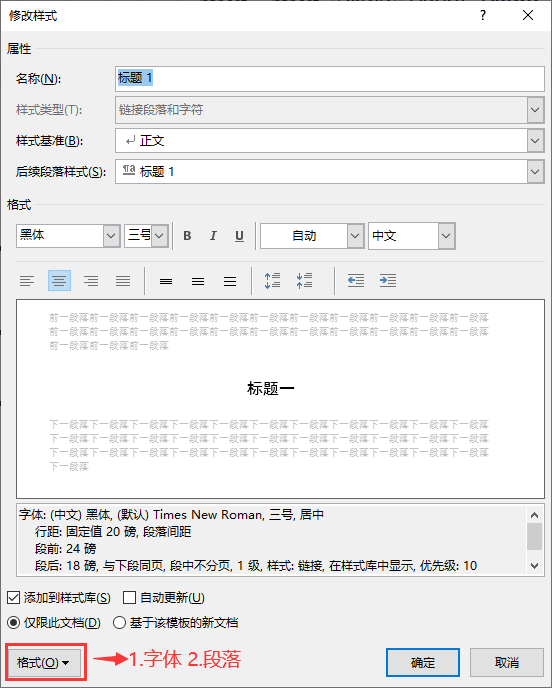
多级列表
多级列表的设置是公式、图标题注关联章节的核心,当然也可以包括目录。于开始->段落中找到多级列表,定义新的多级列表,先把更多点出来
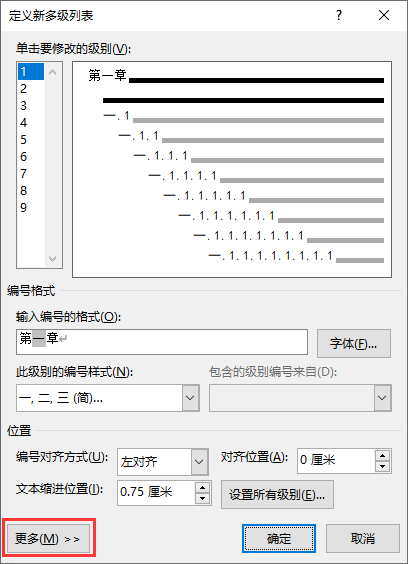
将此级别的编号格式设置为一、二、三,然后在编号的格式左右加字使之成为第一章,并设置好字体,在更多弹出来的项中将级别链接到格式设置为·标题一·,对于标题一一半设置标号对其方式为居中,编号之后为空格,同时多级标号的字体字号应该与标题一致。
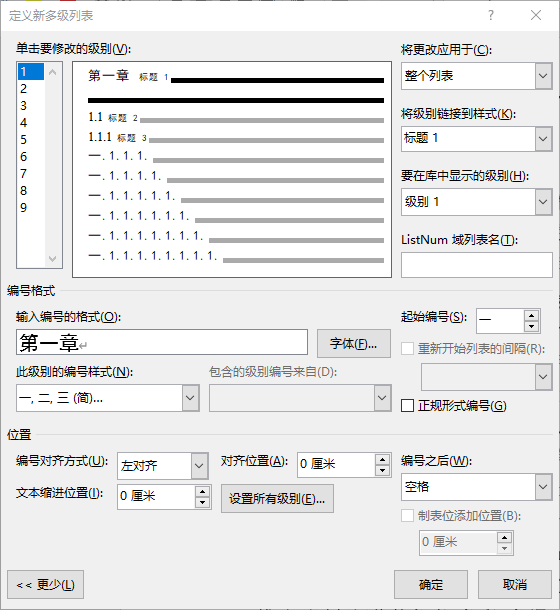
以此类推,依次设置好第二级、第三级多次列表:
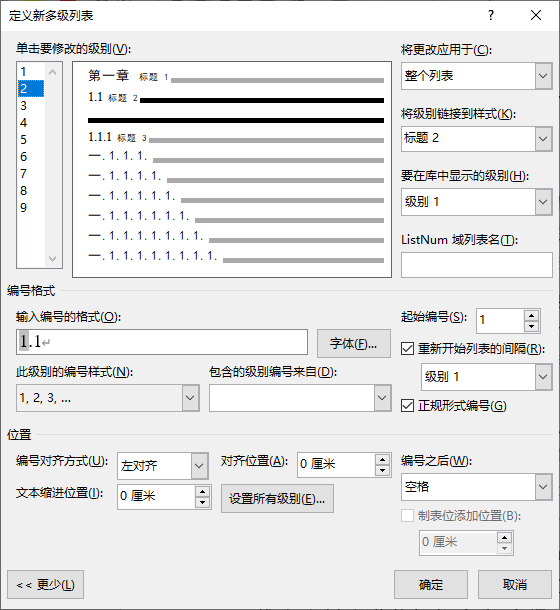
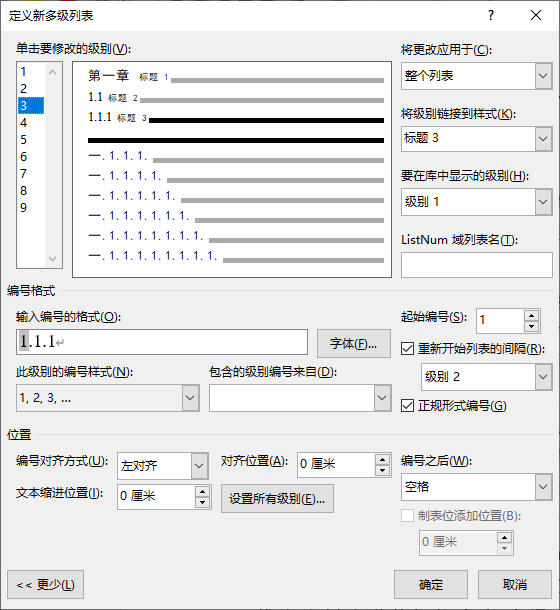
最后可实现结果如下:
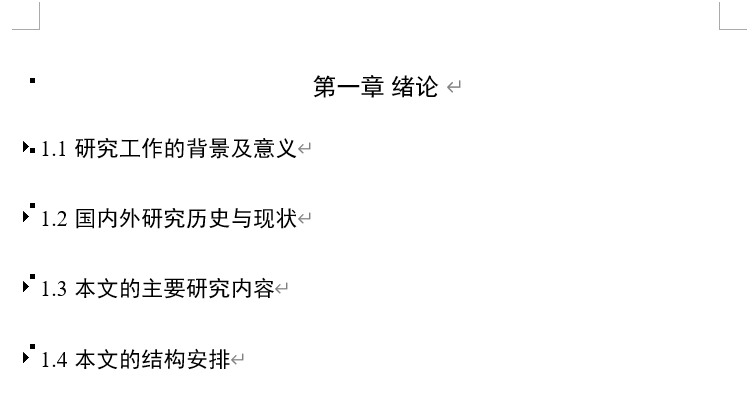
word”自定义”快捷键
word其实没有所谓的自定义快捷键啦,但是它有一个快速访问工具栏,在文件->选项->快速访问工具栏中可以进行定义,如图我将用的比较多距离比较远的“插入新公式“、”插入交叉引用”以及“自动图文集”加入到快速访问工具栏中。
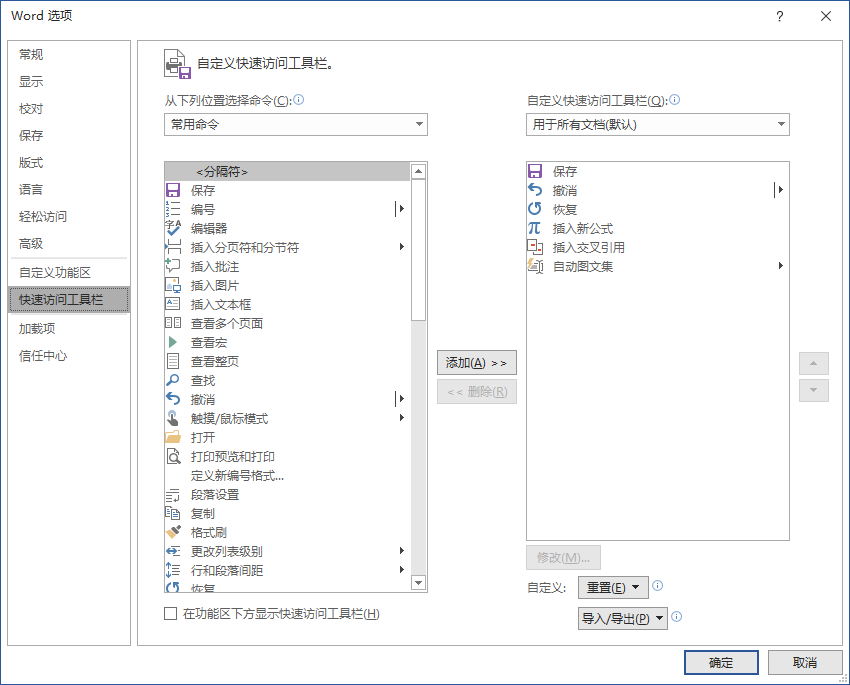
确定之后就可以分别通过Alt+4、Alt+5、Alt+6进行访问了。
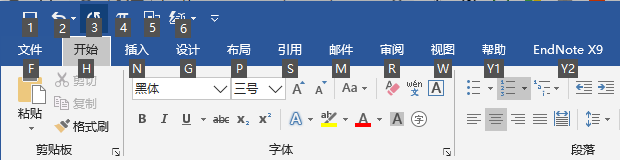
公式
排版
现在使用Alt+4就可以打开设计栏进行公式编辑,这个版本的word有个自带的LaTeX能够以与markdown的mathjax相似的语法插入公式,用起来非常方便比如,输入\epsilon并单击空格就可以解析为$\epsilon$了,可以快速编辑公式和符号。
对于公式编号的设置一直是一个很头疼的东西,我开始做时候也不会,网上主要有两种做法,一种是表格法,还有一种是制表符法。表格法的思想就是创建一个1x3的表格,中间格键入公式并居中,右边格键入公式的编号并居右,最后见该表格的框线去除即可,这种方法的优势就是简单,劣势就是不能自动管理编号,不利于大量公式的管理。
而使用制表符法虽然初始设置比较麻烦,但是其能补表格法之短。使用该方法首先需要确定两个制表符的位置,一个是公式居中,一个是编号居右,通过布局->页面设置的页边距栏和纸张栏分别找到页边距的左右距离以及纸张的宽度:
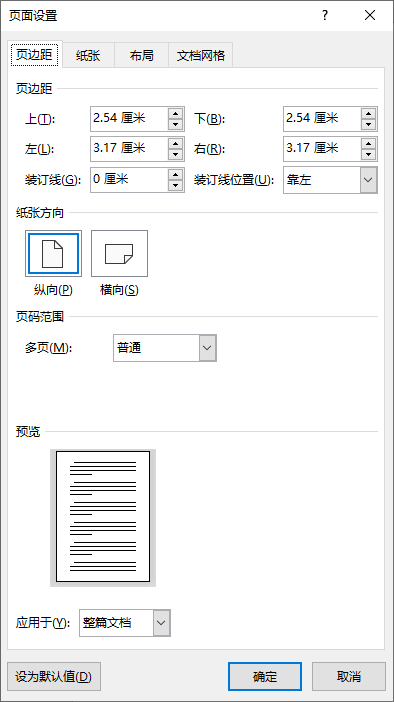
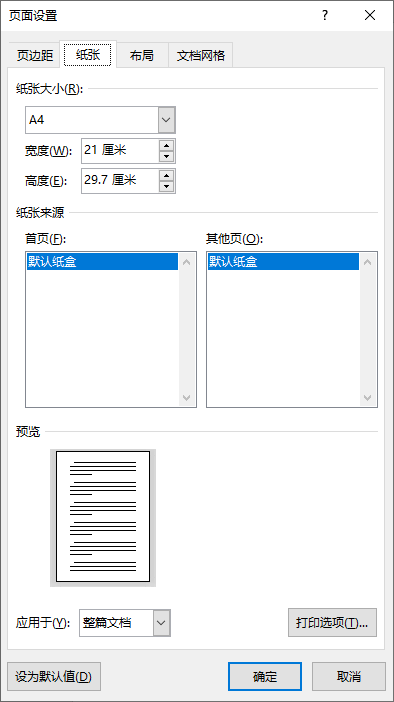
通过计算得到第一个制表符的位置为,第二个指标符的位置为,新开一个空行,键入公式及编号,此时该公式及编号将居左排列,光标置于该行,于开始->段落->制表位中设置第一个制表符,并居中对齐:
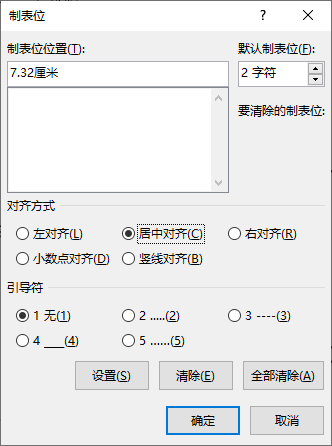
点击确定后设置第二个制表符,右对齐:
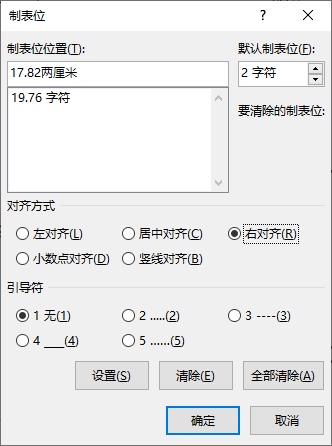
分别在公式前和编号前键入Tab,就能使公式居中,编号居右显示,如下图所示:
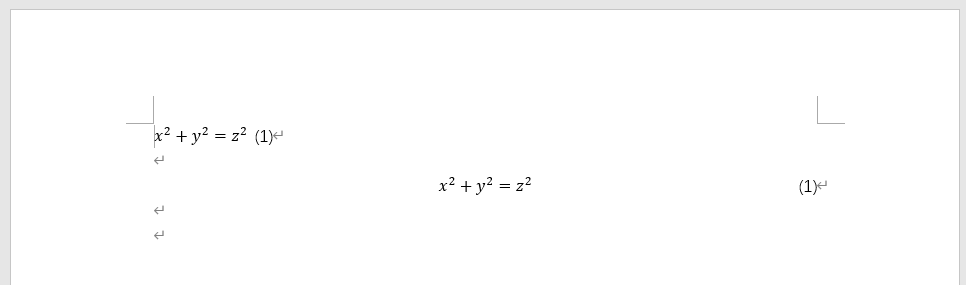
如果不太care自动编号,可以在样式中新建公式的样式,然后按照上述的方式使公式居中,编号居右,样式图示:
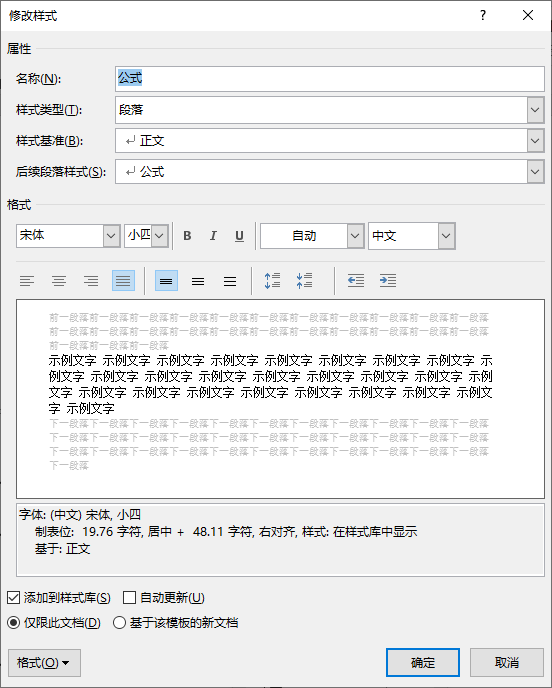
自动编号
在括号中使用Ctrl+F9插入域代码,输入{seq list}以生成序列编号,注意Seq与list之间存在空格,完成后选中使用F9更新域生成编号(1)。
如果需要输入包含章节信息的公式,需要使用更加复杂的域代码,我具体没有实战到论文中,就是看了一下demo,一个案例如下:
1 | 第一章{seq chapter \h} |
解读一下上面代码的意思吧(其实我也不太懂),seq是序列的定义,后面chapter跟的是一个变量名称,\h表示hidden,生成了一个隐藏的…占位符,\c表示const,表示这里的序列号不变,\s可以理解为set(大概?),后面的数值1表示在指定标题级别下开始排序,即如果一级标题改变则重新计算编号。结果如下,可以从复选中看到添加的域代码部分:
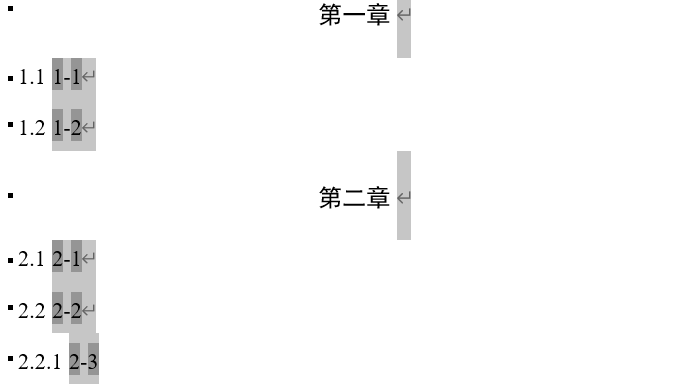
如何复用?需要将序列编号添加至自动图文集,拿不包含章节信息的情况而言,选中(1),于插入->文档部件->将所选内容保存到文档部件库中:
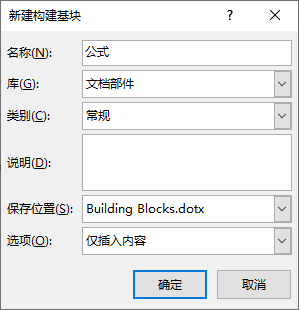
使用的时候只需要调用插入->文档部件中调用(或使用之前定义的快捷键Alt+6)即可:
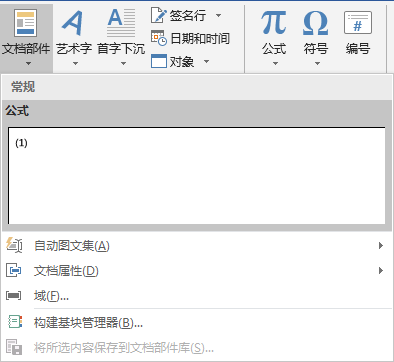
效果如下图,可以从复选中看到递增的部分:
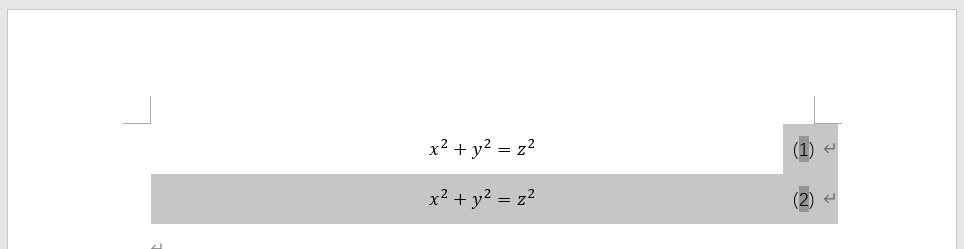
图表题注
其实图标题注不包含章节信息还是比较简单的,如果包含章节信息也可以像上述公式的方法进行设置,这样可以达到高度的定制化。实际上图标题注的可以比上述部分更加简单,即只需要在插入题注中于编号中将包含章节号选中即可。
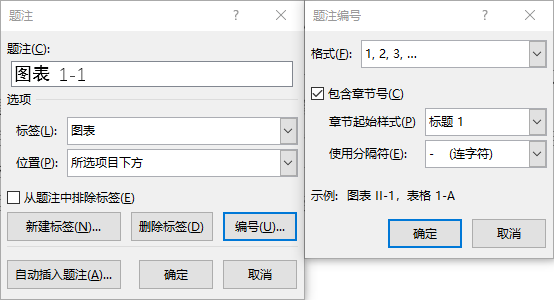
但是仍然有一个问题就是如果一级标题列表设置的是汉字形式,那么题注的将会显示为图表 二-1,如下图所示,非常恼火。
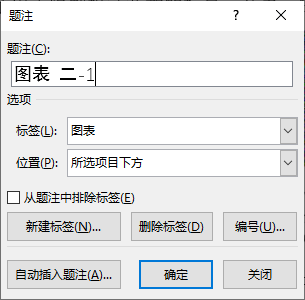
一个技巧就是先右选其中一个多级列表,选择调整列表缩进:
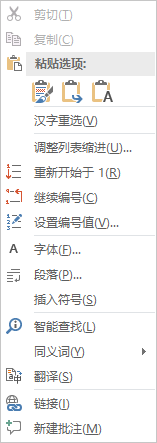
将一级标题的编号设置为数字的形式,然后在插入图表题注
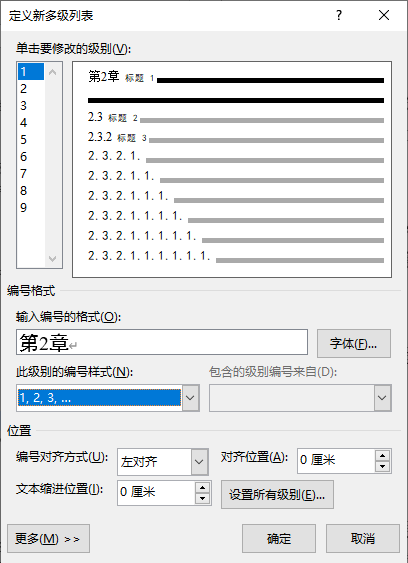
这样生成的图表题注就是数字形式,之后再将一级标题的编号调回汉字,当然有个需要注意的地方就是后续不能对图表标注更新域,否则编号又会变成汉字形式。
目前大概用到和了解到的word编写管理技巧就是这些,对于写一篇毕业设计中文论文应该是够用的了,参考,整理和总结了下面的博客: